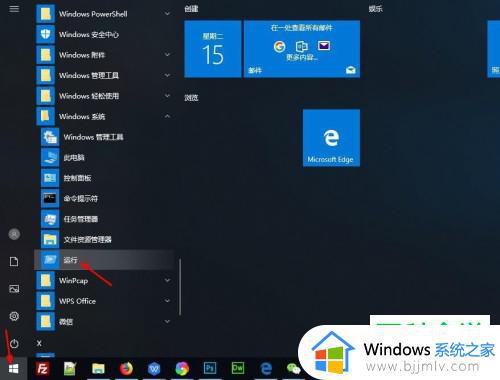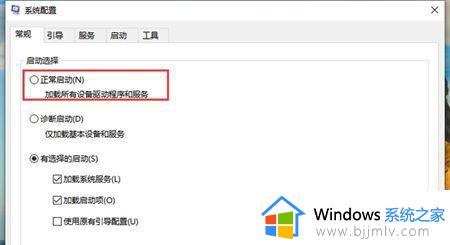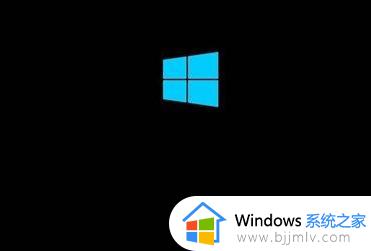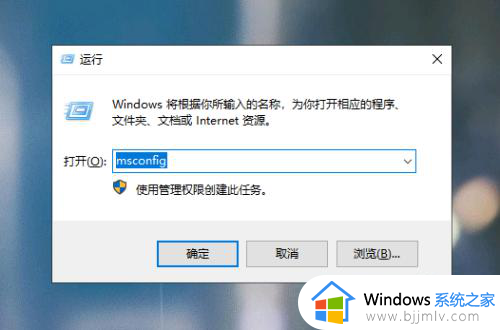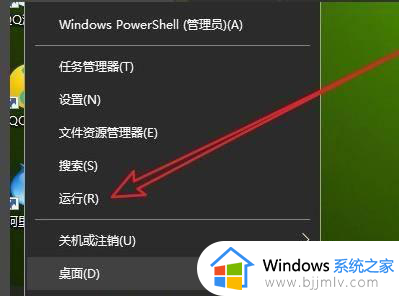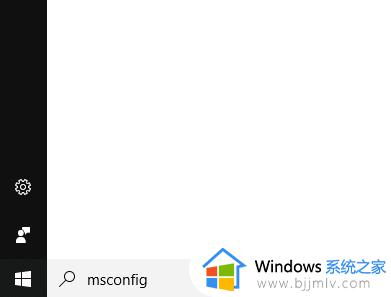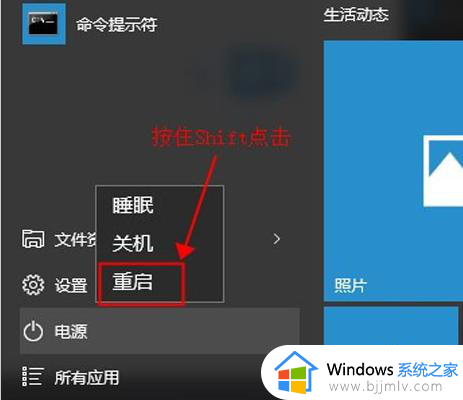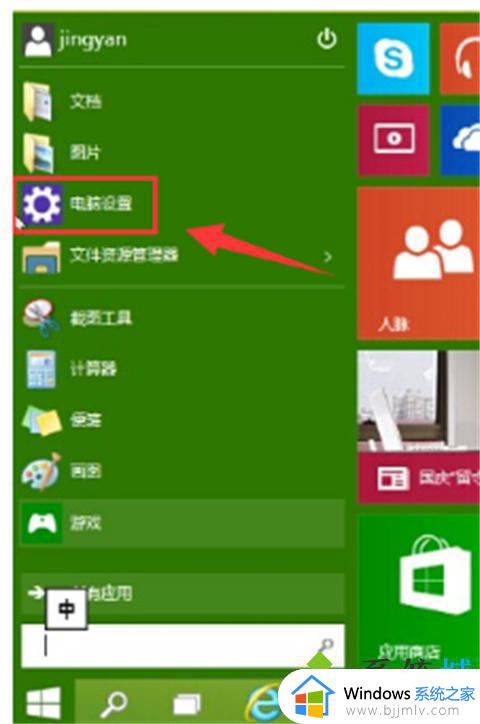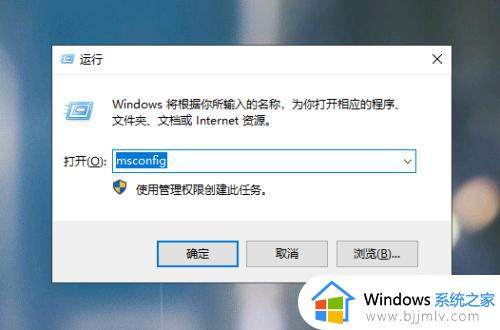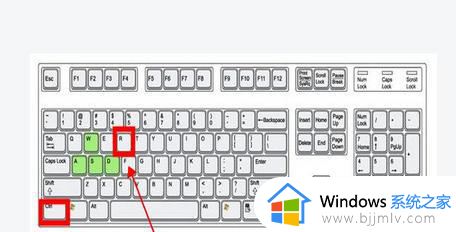win10安全模式启动不了系统怎么办 win10安全模式无法启动系统处理方法
安全模式是win10系统中的一个重要功能,它可以在系统出现问题时提供一种稳定的环境供用户进行故障排除和修复,有时候我们可能会遇进入安全模式后,却发现系统无法正常启动。对此win10安全模式启动不了系统怎么办呢?接下来,本文将为大家介绍win10安全模式无法启动系统处理方法,帮助您解决问题。
解决方法如下:
1、进入电脑后在键盘上按下win+R组合键,然后在窗口中输入msconfig命令并回车。
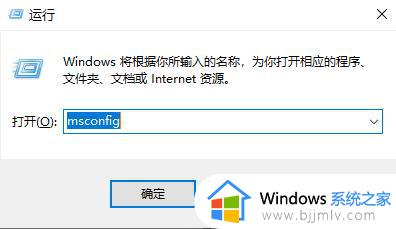
2、接着在窗口中点击引导选项下安全引导和最小功能进行勾选再点击确定。
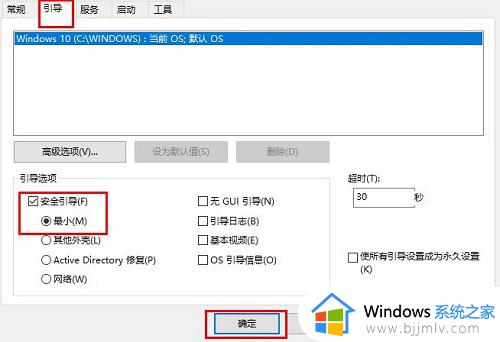
3、然后再次进入这个窗口,将安全引导和最小功能进行取消勾选再点击确定。
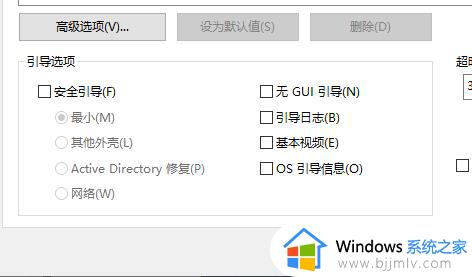
4、如果还没有启动功能,就再次在键盘上按下win+R组合键,然后在窗口中输入regedit命令并回车。
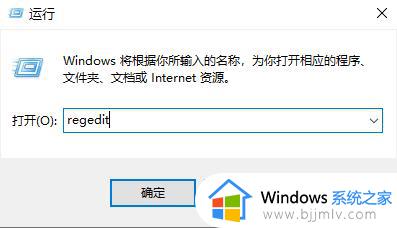
5、进入注册编辑器页面后点击HKEY_LOCAL_MACHINE\SYSTEM\CurrentControlSet\Control\SafeBoot路径。
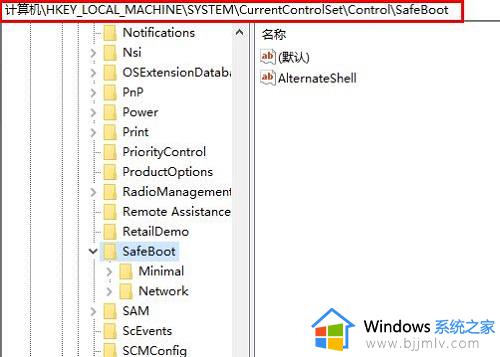
6、这时将Minimal和Network文件夹进行重命名为Minimal1和Network1就可以了。
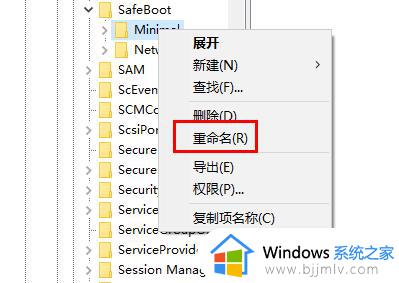
以上就是win10安全模式无法启动系统处理方法的全部内容,有需要的用户可以按照以上步骤进行操作,希望对大家有所帮助。